Sporočilo »Ne morem narediti posnetka zaslona zaradi varnostne politike« v Androidu

Ugotovite, zakaj prejmete sporočilo Ne morem narediti posnetka zaslona zaradi varnostnega pravilnika, in prejmite rešitve za to težavo.
Pogosta težava je pomanjkanje prostora za shranjevanje v napravi Android. Verjetno se ne zavedate, da nimate dovolj prostora za shranjevanje, dokler ne poskusite posodobiti aplikacije in ne morete. Rešitev za pomanjkanje prostora za shranjevanje ni vedno nakup novega telefona.
Morda se boste morali težko odločiti, kaj boste morali izbrisati, da povečate prostor za shranjevanje v telefonu. Toda če opravite nekaj "pomladanskega čiščenja" v telefonu, vam bo dalo nov začetek, ki bo rešil težavo z nezadostnim shranjevanjem.
Ko v Googlu Play vidite toliko zabavnih aplikacij, se zlahka zanesete. Poskušate enega za drugim, vendar jih verjetno pozabite odstraniti ali pa jih preprosto zapustite, tudi če niso tako odlični.
Težava pri tem je, da nekatere aplikacije zavzamejo prostor, ki bi ga lahko uporabili za nekaj pomembnejšega. Vse te nepotrebne aplikacije lahko odstranite prek Googla Play ali neposredno iz naprave Android.
Če želite odstraniti aplikacije iz Googla Play, tapnite ikono hamburgerja v zgornjem levem kotu in tapnite Moje aplikacije in igre. Izberite zavihek Nameščeno in brskajte po aplikacijah.
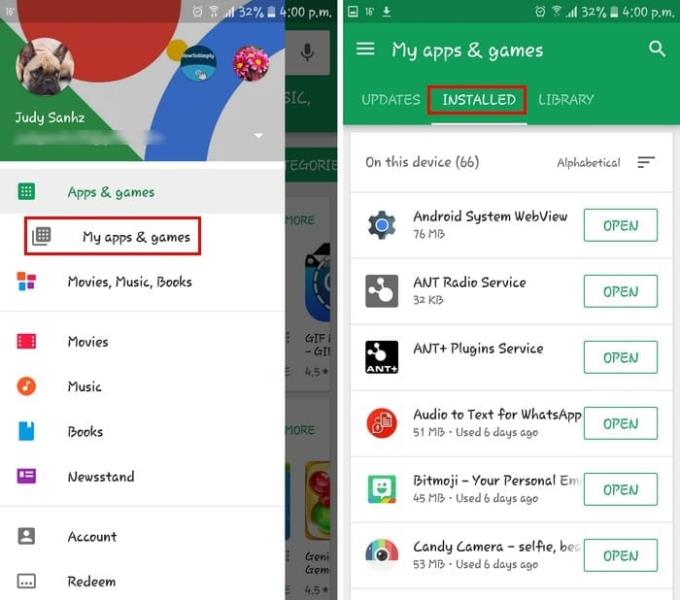
Če se dotaknete neenakomernih črt, lahko svoje aplikacije organizirate po abecednem vrstnem redu, nazadnje posodobljeni, zadnji uporabi ali velikosti. Izberite tisto, kar vam olajša postopek. Dotaknite se aplikacije, ki jo želite namestiti, in nato gumba Odstrani.
Če želite odstraniti aplikacijo iz telefona, pojdite na » Nastavitve « > » Aplikacije « ali » Aplikacije » > » Upravitelj aplikacij « in tapnite aplikacije, ki jih želite odstraniti.
Nekatere aplikacije skoraj ne uporabljajo pomnilnika, druge pa ga porabijo preveč. Če ne želite odstraniti določenih aplikacij, lahko poskusite odstraniti tiste, ki porabijo preveč pomnilnika vašega telefona. Sledite prej omenjenim korakom, kako lahko organizirate aplikacije, in izberite Velikost. Preprosto odstranite tiste, ki uporabljajo preveč pomnilnika.
Sledite prej omenjenim korakom, kako lahko organizirate aplikacije, in izberite Velikost. Preprosto odstranite tiste, ki uporabljajo preveč pomnilnika.
Če si želite ogledati količino pomnilnika, ki jo uporablja aplikacija, pojdite v “ Nastavitve ” > “ Aplikacije ” ali “ Aplikacije ” > “ Upravitelj aplikacij ”. Tik pod vsako aplikacijo je količina pomnilnika, ki jo zaseda.
Slike morda ne zavzamejo preveč prostora, videoposnetki pa zagotovo lahko. Glede na vaše finančne okoliščine se lahko odločite za plačljiv račun ali pa uporabite brezplačen račun. Eden od odličnih načinov za prihranek prostora za shranjevanje v napravi Android je uporaba možnosti Google Foto.
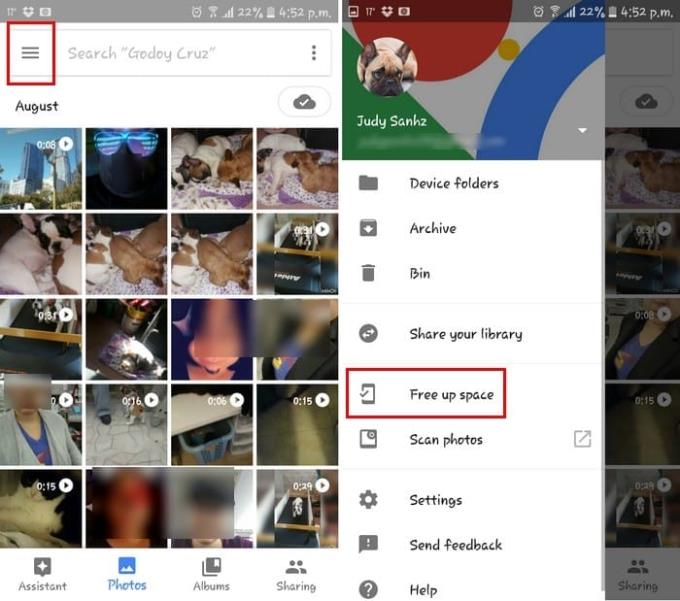
Odprite aplikacijo in tapnite ikono hamburgerja. Dotaknite se možnosti Sprosti prostor in aplikacija vam bo povedala, koliko prostora za shranjevanje vam lahko sprosti. Potrdite in začelo bo brisati vse, kar je shranilo za vas.
Brisanje datotek predpomnilnika v napravi Android vam lahko pomaga odpraviti težavo z nezadostnim pomnilnikom. To lahko storite prek aplikacije drugega proizvajalca ali neposredno iz telefona.
Aplikacija, ki jo lahko poskusite, je App Cache Cleaner – 1Tap Clean. Ima 10 milijonov prenosov in šteje. Je enostaven za uporabo in za čiščenje datotek predpomnilnika je dobesedno potreben le en dotik.
Če želite počistiti datoteke predpomnilnika iz telefona Android, pojdite na “ Nastavitve ” > “ Shramba ” > “ Notranji pomnilnik ” > “ Predpomnjeni podatki ” > “Izbriši”.
Prenos : Cache Cleaner – 1Tap Clean (brezplačno)
Prav tako lahko prihranite prostor v napravi Android tako, da določene aplikacije premaknete na kartico SD v telefonu. Edina pomanjkljivost tega je, da vseh aplikacij ni mogoče premakniti, obstajajo pa druge, ki lahko.
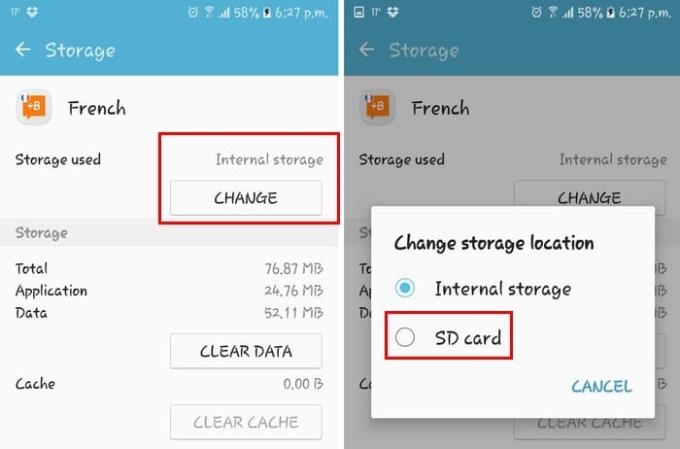
Če želite premakniti aplikacijo na kartico SD, pojdite v “ Nastavitve ” > “Aplikacije” ali “Aplikacije” > “ Upravitelj aplikacij ” > Tapnite aplikacijo za premikanje > “ Shranjevanje ” > “ Spremeni ” > “ Kartica SD “.
Vsi telefoni nimajo možnosti zamenjave kartic SD s kartico z večjo zmogljivostjo. Če imate telefon, ki vam to omogoča, potem je to rešitev za vašo težavo.
Preden kupite kartice SD, morate upoštevati nekaj stvari. Ko kupujete pomnilniško kartico, ne pozabite na razred, oceno X, prostor za shranjevanje in velikost. Dobro je, da opravite nekaj raziskav o teh štirih stvareh in se prepričate, ali je kartica združljiva z vašim telefonom.
Če menite, da ste preizkusili vse in še vedno ne morete ugotoviti, kaj zavzema toliko prostora, lahko vedno poskusite z aplikacijo za analizo pomnilnika. Analizira vse v vašem telefonu in prikaže vse, kar zavzame prostor za shranjevanje, ne glede na to, kako majhno je.
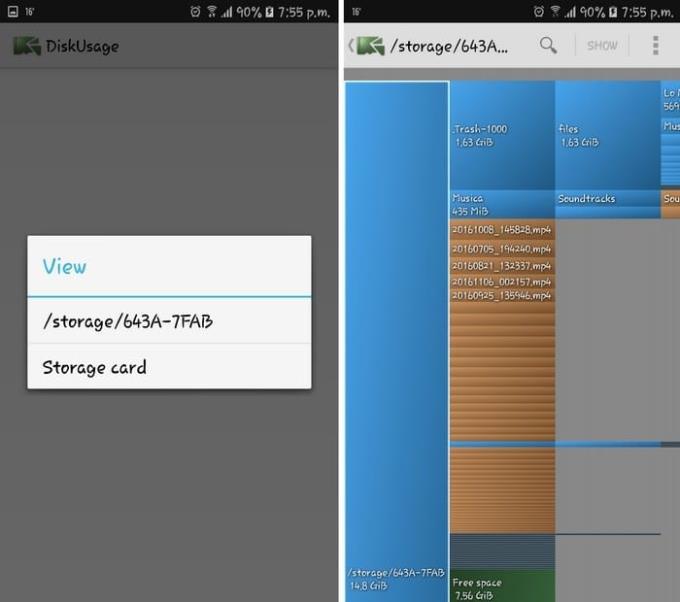
Takoj, ko namestite aplikacijo, začne analizirati vaš telefon in nato prikaže pomnilnik telefona v različnih barvah. Zdaj lahko vidite, zakaj je tako težko prihraniti prostor v napravi Android.
Priljubljena aplikacija, ki jo lahko preizkusite, je DiskUsage. Je brezplačen in vse delo opravi namesto vas.
Prenos : DiskUsage (brezplačno)
Nenazadnje lahko datoteke, ki jih ne morete izbrisati, vedno prenesete na zunanjo napravo za shranjevanje. Od vas je odvisno, ali gre za pogon USB ali trdi disk, vendar je odlična možnost, da imate datoteke, ki jih morate shraniti, vendar zanje v telefonu ni prostora.
Z zgornjimi nasveti boste zagotovo imeli dodaten prostor, ki ga potrebujete. S tem nadležnim nezadostnim sporočilom o napaki se vam ne bo treba več ukvarjati. Sem zamudil nasvet, ki ga uporabljate? Pustite komentar in delite svoje misli.
Ugotovite, zakaj prejmete sporočilo Ne morem narediti posnetka zaslona zaradi varnostnega pravilnika, in prejmite rešitve za to težavo.
Rešite težavo, pri kateri besedilna sporočila ne pridejo samo do enega prejemnika, s tem vodnikom za odpravljanje težav.
S temi koraki se znebite izbire možnosti za razvijalce, ki je prikazana v nastavitvah vaše naprave Android.
Naučite se odstraniti podvojene stike iz naprave Android.
Kako v operacijskem sistemu Android vklopiti ali izklopiti bliskavico fotoaparata.
Nekaj stvari, ki jih lahko poskusite, če se zaslon v napravi Android ne bo samodejno zasukal.
Kako spremeniti ali onemogočiti melodijo zvonjenja za besedilna sporočila v napravi Android.
Naučite se moči uporabe aplikacije Zedge za izbiro med tisoči različnih melodij zvonjenja v napravi Android.
Z uporabo MAME4droid lahko uživate v igranju klasičnih arkadnih iger na vaši napravi Android.
Seznam stvari, ki jih lahko poskusite, če se naprava Android ne zažene pravilno.
Naučite se odpraviti pogoste težave, pri katerih vaš telefon ali tablični računalnik Android noče pridobiti naslova IP.
Potrebujete povečanje glasnosti v napravi Android? Teh 5 aplikacij vam bo pomagalo.
Obvestila so priročna. Brez njih ne bi vedeli, da aplikacija potrebuje vašo pozornost. Težava nastane, ko aplikacija poskuša biti preveč v pomoč
Naučite se, kako svoj telefon brezžičnega polnjenja napolnite brezžično.
Ali v nastavitvah vaše naprave Android manjka meni z možnostmi za razvijalce? Omogočite ga s temi koraki.
Vadnica o tem, kako si v napravi Android ogledate namizne različice spletnih strani.
Ta vadnica prikazuje 4 možnosti, ki jih lahko uporabite za dodajanje koledarja Outlook v napravo Android.
Ali uporaba povezave Wi-Fi, 3G ali 4G/LTE porabi več energije baterije? Na vprašanje podrobno odgovarjamo s to objavo.
Se sprašujete, ali lahko uporabite ta polnilnik iz druge naprave s telefonom ali tabličnim računalnikom? Ta informativna objava vsebuje nekaj odgovorov za vas.
Kako spremeniti nastavitev DPI v telefonu ali tabličnem računalniku Android.
Po rootanju telefona Android imate poln dostop do sistema in lahko zaženete številne vrste aplikacij, ki zahtevajo root dostop.
Gumbi na vašem telefonu Android niso namenjeni le prilagajanju glasnosti ali prebujanju zaslona. Z nekaj preprostimi nastavitvami lahko postanejo bližnjice za hitro fotografiranje, preskakovanje skladb, zagon aplikacij ali celo aktiviranje funkcij za nujne primere.
Če ste prenosnik pozabili v službi in morate šefu poslati nujno poročilo, kaj storiti? Uporabite pametni telefon. Še bolj sofisticirano pa je, da telefon spremenite v računalnik za lažje opravljanje več nalog hkrati.
Android 16 ima pripomočke za zaklenjen zaslon, s katerimi lahko po želji spremenite zaklenjen zaslon, zaradi česar je zaklenjen zaslon veliko bolj uporaben.
Način slike v sliki v sistemu Android vam bo pomagal skrčiti videoposnetek in si ga ogledati v načinu slike v sliki, pri čemer boste videoposnetek gledali v drugem vmesniku, da boste lahko počeli druge stvari.
Urejanje videoposnetkov v sistemu Android bo postalo enostavno zahvaljujoč najboljšim aplikacijam in programski opremi za urejanje videoposnetkov, ki jih navajamo v tem članku. Poskrbite, da boste imeli čudovite, čarobne in elegantne fotografije, ki jih boste lahko delili s prijatelji na Facebooku ali Instagramu.
Android Debug Bridge (ADB) je zmogljivo in vsestransko orodje, ki vam omogoča številne stvari, kot so iskanje dnevnikov, namestitev in odstranitev aplikacij, prenos datotek, root in flash ROM-e po meri ter ustvarjanje varnostnih kopij naprav.
Z aplikacijami s samodejnim klikom. Med igranjem iger, uporabo aplikacij ali opravil, ki so na voljo v napravi, vam ne bo treba storiti veliko.
Čeprav ni čarobne rešitve, lahko majhne spremembe v načinu polnjenja, uporabe in shranjevanja naprave močno vplivajo na upočasnitev obrabe baterije.
Telefon, ki ga mnogi trenutno obožujejo, je OnePlus 13, saj poleg vrhunske strojne opreme premore tudi funkcijo, ki obstaja že desetletja: infrardeči senzor (IR Blaster).


























